Môj miniseriál a exkurz za automatizáciou OmniFocus pokračuje.
V minulom článku k OmniFocus som popisoval ako postupujem v prípade delegovania úloh pomocou Mail app a automatického zaradenia pod kontext Waiting.
V rámci Review, keď prechádzam svoju Waiting For Perspektívu a je tam niečo, čo je “splatné”, kliknem na prelink pôvodne zaslaného emailu, ktorý mám prepojený v poznámke a naviažem naň. Následne si tento pripomienkový email znovu vložím do poznámky v OmniFocus. Benefit to má pre mňa ten, že po dobu splnenia úlohy si držím históriu urgovania v danej záležitosti a dostanem sa k nej na jeden klik. V prípade potreby dokazovania urgencií nemusím loviť v odoslanej pošte. Možno to znie drsno-dramaticky-buzeračne, ale žial, minulé skúsenosti…
Ešte donedávna som nato využíval TextExpander
TextExpander používam aj pre zaznamenie si delegovaných úloh v OmniFocus. Po zaslaní “pripomienkového” emailu si do clipboardu skopírujem prelink na zaslaný email (funkcia Clipping v rámci OmniFocus) a do poznámky úlohy zadám .foll
Makro %snippet:cccopy% je vnorené rozbalovátko, v mojom prípade pomocný AppleScript ktorý vloží clipboard.
Funguje to bezchybne až nato, že je to relatívne veľa krokov, ktoré musím vykonať, než dostanem prelink na zaslaný email do poznámky v požadovanom tvare (email follow up: 21.8.2015 Original Message). V zásade sa musím dostať v Mail app na posledný zaslaný email, využiť klávesovú skratku pre vyvolanie Quick Entry, označiť Original Message ako blok, skopírovať, presunúť sa do poznámky v OmniFocus a zadať TextExpander snippet .foll

Jednoduchšia varianta
Pokiaľ by som nemusel klikať, tak klikať nechcem. A tak som spatlal AppleScript, ktorý do aktuálne vybranej/označenej [1] úlohy v OmniFocus skopíruje do poznámky link na posledný zaslaný email v požadovanom tvare.
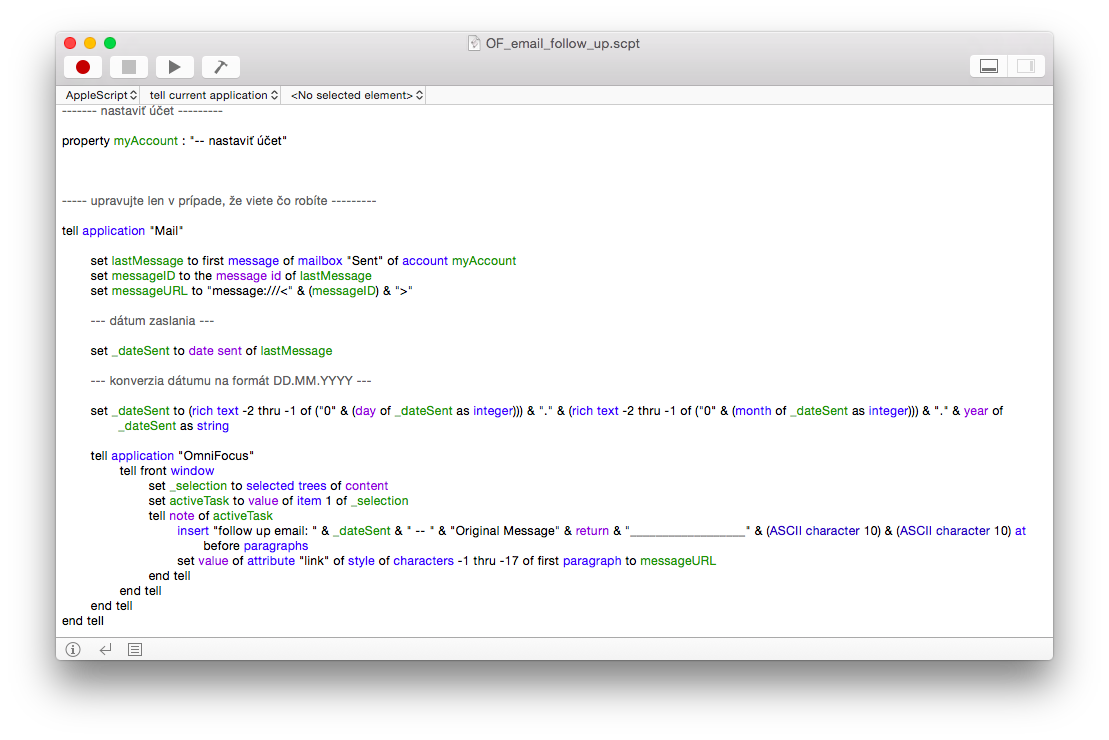
V scripte upravte property myAccount: na účet v Mail app [2], napríklad property myAccount: "CookieMash" a priraďte preferovanú globálnu klávesovú skratku. Script sa bude pozerať len na túto schránku odoslanej pošty, takže keď máte v Mail app viac účtov z ktorých potrebujete dostať email do OmniFocus, vytvorte si pre každý účet odlišnú klávesovú skratku (a samozrejme upravte property myAccount:).
Perspektívu Waiting for prechádzam stále rovnako, teraz ale po odoslaní pripomienkového emailu zadávam klávesovú skratku ⇧+⌘+F. Všetky vyššie uvádzané činnosti za mňa vykoná AppleScript.
Script si môžete stiahnuť v troch rôznych variantách.
Stiahnuť:
AppleScript, Automator Service, Alfred Workflow